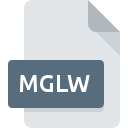
Filändelsen av filen MGLW
Magellan Waypoint
-
DeveloperGeoVisu Development Team
-
Category
-
Popularitet2.3 (3 votes)
Vad är MGLW fil?
MGLW är en filändelse som vanligtvis är associerad med Magellan Waypoint filer. Magellan Waypoint format har utvecklats av GeoVisu Development Team. MGLW-filer stöds av mjukvaruapplikationer tillgängliga för enheter som kör . MGLW filformat, tillsammans med 255 andra filformat, tillhör kategorin GIS filer. GeoVisu är det överlägset mest använda programmet för att arbeta med MGLW-filer. Programvara med namnet GeoVisu skapades av GeoVisu Development Team. För att hitta mer detaljerad information om programvaran och MGLW-filer, kolla utvecklarens officiella webbplats.
Program som stödjer MGLW filändelsen
Filer med suffix MGLW kan kopieras till valfri mobil enhet eller systemplattform, men det kanske inte är möjligt att öppna dem ordentligt på målsystemet.
Hur öppnar man filen MGLW?
Problem med åtkomst till MGLW kan bero på olika skäl. Vad som är viktigt, alla vanliga problem relaterade till filer med MGLW förlängning kan lösas av användarna själva. Processen är snabb och involverar inte en IT-expert. Följande är en lista med riktlinjer som hjälper dig att identifiera och lösa filrelaterade problem.
Steg 1. Ladda ner och installera GeoVisu
 Det vanligaste skälet till sådana problem är bristen på lämpliga applikationer som stöder MGLW-filer installerade på systemet. Lösningen är enkel, bara ladda ner och installera GeoVisu. Den fullständiga listan över program grupperade efter operativsystem kan hittas ovan. Den säkraste metoden att ladda ner GeoVisu installerad är genom att gå till utvecklarens webbplats (GeoVisu Development Team) och ladda ner programvaran med medföljande länkar.
Det vanligaste skälet till sådana problem är bristen på lämpliga applikationer som stöder MGLW-filer installerade på systemet. Lösningen är enkel, bara ladda ner och installera GeoVisu. Den fullständiga listan över program grupperade efter operativsystem kan hittas ovan. Den säkraste metoden att ladda ner GeoVisu installerad är genom att gå till utvecklarens webbplats (GeoVisu Development Team) och ladda ner programvaran med medföljande länkar.
Steg 2. Kontrollera versionen av GeoVisu och uppdatera vid behov
 Om du redan har GeoVisu installerat på dina system och MGLW-filer fortfarande inte öppnas ordentligt, kontrollera om du har den senaste versionen av programvaran. Programvaruutvecklare kan implementera stöd för mer moderna filformat i uppdaterade versioner av sina produkter. Om du har en äldre version av GeoVisu installerad kanske det inte stöder formatet MGLW. Den senaste versionen av GeoVisu är bakåtkompatibel och kan hantera filformat som stöds av äldre versioner av programvaran.
Om du redan har GeoVisu installerat på dina system och MGLW-filer fortfarande inte öppnas ordentligt, kontrollera om du har den senaste versionen av programvaran. Programvaruutvecklare kan implementera stöd för mer moderna filformat i uppdaterade versioner av sina produkter. Om du har en äldre version av GeoVisu installerad kanske det inte stöder formatet MGLW. Den senaste versionen av GeoVisu är bakåtkompatibel och kan hantera filformat som stöds av äldre versioner av programvaran.
Steg 3. Tilldela GeoVisu till MGLW-filer
När du har installerat GeoVisu (den senaste versionen) se till att det är inställt som standardapplikation för att öppna MGLW-filer. Metoden är ganska enkel och varierar lite mellan operativsystem.

Proceduren för att ändra standardprogrammet i Windows
- Välj posten filmenyn genom att högerklicka på MGLW-filen
- Välj
- Det sista steget är att välja alternativet leverera katalogvägen till mappen där GeoVisu är installerat. Allt som återstår är att bekräfta ditt val genom att välja Använd alltid denna app för att öppna MGLW-filer och klicka på .

Proceduren för att ändra standardprogrammet i Mac OS
- Genom att klicka på höger musknapp på den valda filen MGLW öppnar du filmenyn och väljer
- avsnittet genom att klicka på dess namn
- Välj listan från listan och bekräfta genom att klicka på
- Om du följde de föregående stegen bör ett meddelande visas: Denna ändring kommer att tillämpas på alla filer med. MGLW förlängning. Klicka sedan på knappen att för slutföra processen.
Steg 4. Se till att filen MGLW är komplett och fri från fel
Du följde stegen i punkterna 1-3 noga, men problemet finns fortfarande? Du bör kontrollera om filen är en riktig MGLW-fil. Problem med att öppna filen kan uppstå av olika skäl.

1. MGLW kan vara infekterad med skadlig programvara - se till att skanna den med ett antivirusverktyg.
Om MGLW verkligen är infekterat, är det möjligt att skadlig programvara hindrar den från att öppnas. Skanna genast filen med ett antivirusverktyg eller skanna hela systemet för att säkerställa att hela systemet är säkert. Om filen MGLW verkligen är infekterad, följ instruktionerna nedan.
2. Kontrollera om filen är skadad eller skadad
Om filen MGLW skickades till dig av någon annan, be den här personen skicka filen till dig igen. Under kopieringsprocessen kan filfel inträffa vilket gör filen ofullständig eller skadad. Detta kan vara källan till problem med filen. När du laddar ner filen med tillägget MGLW från internet kan ett fel uppstå som resulterar i ofullständig fil. Försök att ladda ner filen igen.
3. Kontrollera om användaren som du är inloggad har administrativa behörigheter.
Det finns en möjlighet att filen i fråga endast kan nås av användare med tillräckliga systembehörigheter. Byt till ett konto som har krävt behörigheter och försök öppna filen Magellan Waypoint igen.
4. Se till att systemet har tillräckliga resurser för att köra GeoVisu
Operativsystemen kan notera tillräckligt med gratis resurser för att köra applikationen som stöder MGLW-filer. Stäng alla program som körs och försök öppna filen MGLW.
5. Kontrollera att ditt operativsystem och drivrutiner är uppdaterade
Senaste versioner av program och drivrutiner kan hjälpa dig att lösa problem med Magellan Waypoint filer och säkerställa säkerheten för din enhet och operativsystem. Det är möjligt att en av de tillgängliga system- eller drivrutinuppdateringarna kan lösa problemen med MGLW-filer som påverkar äldre versioner av given programvara.
Vill du hjälpa?
Om du har ytterligare information om filändelsen MGLW , vore vi mycket tacksamma om du delar dem med användare av vår webbplats. Använd formuläret som finns i här och skicka oss din information om filen MGLW.

 Windows
Windows 
